Lorsque vous vous apprêter à saisir du texte, et ce dans n’importe quelle application, vous pouvez si vous le désirez utiliser le stylet plutôt que le clavier.
En approchant le stylet vers la zone de saisie d’un e-mail ou d’un SMS par exemple, une icône apparaît.
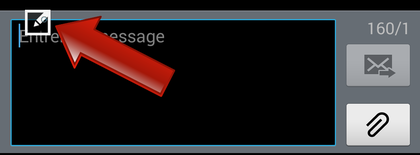
Appuyez dessus avec le stylet de sorte à afficher la zone de saisie manuscrite. Vous pouvez alors écrire à main levée.
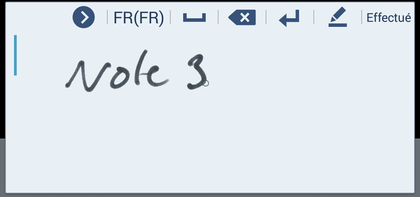
Lorsque vous cessez d’écrire quelques instants, le texte est directement converti en caractères. Vous pouvez alors continuer la saisie ou, au contraire, appuyer sur Effectué pour insérer le texte dans l’application.
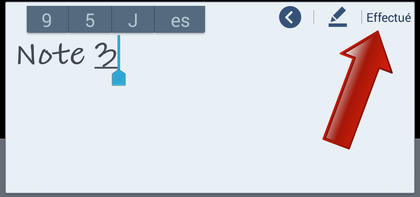
Si au cours de la saisie vous vous êtes trompé ou si le texte a été mal reconnu, utilisez les gestes prédéfinis pour corriger les erreurs. Déroulez la barre de notifications → Paramètres → onglet Contrôle → S Pen → Saisie stylet directe et appuyez sur Guide des mouvements.
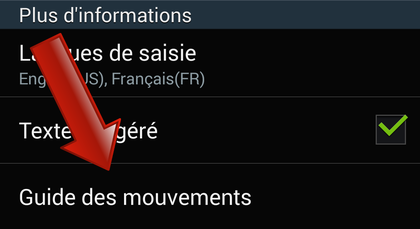
Certains gestes prédéfinis permettent de corriger votre saisie, il convient donc de les connaître.
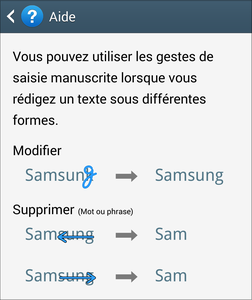
 Le Galaxy Note 3 est livré avec plusieurs mines de rechange pour S Pen. Si la pointe de votre S Pen est abimée, utilisez la pince fournie pour l’extraire et remplacez-là par une mine neuve.
Le Galaxy Note 3 est livré avec plusieurs mines de rechange pour S Pen. Si la pointe de votre S Pen est abimée, utilisez la pince fournie pour l’extraire et remplacez-là par une mine neuve.

Retrouvez un résumé du meilleur de l’actu tech tous les matins sur WhatsApp, c’est notre nouveau canal de discussion Frandroid que vous pouvez rejoindre dès maintenant !




















Ce contenu est bloqué car vous n'avez pas accepté les cookies et autres traceurs. Ce contenu est fourni par Disqus.
Pour pouvoir le visualiser, vous devez accepter l'usage étant opéré par Disqus avec vos données qui pourront être utilisées pour les finalités suivantes : vous permettre de visualiser et de partager des contenus avec des médias sociaux, favoriser le développement et l'amélioration des produits d'Humanoid et de ses partenaires, vous afficher des publicités personnalisées par rapport à votre profil et activité, vous définir un profil publicitaire personnalisé, mesurer la performance des publicités et du contenu de ce site et mesurer l'audience de ce site (en savoir plus)
En cliquant sur « J’accepte tout », vous consentez aux finalités susmentionnées pour l’ensemble des cookies et autres traceurs déposés par Humanoid et ses partenaires.
Vous gardez la possibilité de retirer votre consentement à tout moment. Pour plus d’informations, nous vous invitons à prendre connaissance de notre Politique cookies.
Gérer mes choix